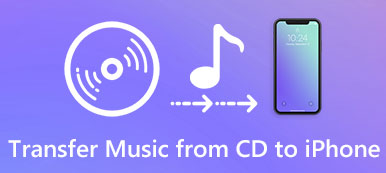Πώς να μειώσετε μια φωτογραφία; Πώς μειώνετε τις εικόνες;
Η συρρίκνωση της εικόνας διευκολύνει τη μεταφόρτωση, τη φόρτωση, την αποστολή μέσω email και τις κοινωνικές εφαρμογές και την εξοικονόμηση χώρου αποθήκευσης. Άχνετε για ένα Μείωση εικόνας εργαλείο για τη συρρίκνωση του μεγέθους της φωτογραφίας καθορίζοντας νέα εικονοστοιχεία ύψους και πλάτους;
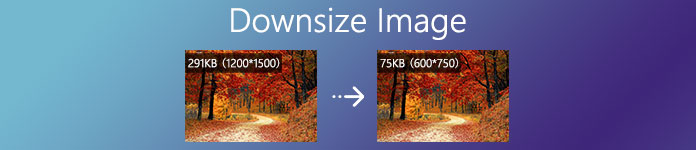
Σίγουρα δεν θέλετε να χάσετε πολύ ποιότητα εικόνας μετά τη μείωση των MB και KB μιας εικόνας. Λαμβάνοντας υπόψη την ανάγκη σας, αυτή η ανάρτηση μοιράζεται 3 αποτελεσματικές μεθόδους για να μειώστε μια φωτογραφία σε JPEG, PNG, SVG ή GIF χωρίς απώλεια ποιότητας.
- Μέρος 1. Μείωση εικόνας Online Δωρεάν
- Μέρος 2. Μείωση φωτογραφίας με το iLoveIMG
- Μέρος 3. Πώς να μειώσετε μια εικόνα στο Photoshop
- Μέρος 4. Συχνές ερωτήσεις για μείωση εικόνας
Μέρος 1. Πώς να μειώσετε μια εικόνα στο διαδίκτυο δωρεάν
Για να μειώσετε το μέγεθος των εικόνων JPG/JPEG, PNG ή SVG, μπορείτε να δοκιμάσετε κάποιον δωρεάν διαδικτυακό μειωτήρα εικόνας. Εδώ σας παρουσιάζουμε το δημοφιλές Δωρεάν συμπιεστή εικόνας σε απευθείας σύνδεση για να αλλάξετε το μέγεθος της φωτογραφίας και να μειώσετε το μέγεθος του αρχείου της.
Ο δωρεάν διαδικτυακός συμπιεστής εικόνας υποστηρίζει ιδιαίτερα οποιαδήποτε μορφή εικόνας που χρησιμοποιείται συχνά όπως JPEG, PNG, SVG και GIF. Δεν έχει όριο μεγέθους αρχείου στη μεταφορτωμένη εικόνα που θέλετε να συμπιέσετε. Μπορείτε να μειώσετε έως και 40 εικόνες σε παρτίδα. Επιπλέον, ως εντελώς δωρεάν πρόγραμμα μείωσης εικόνας, δεν απαιτεί εγκατάσταση προγράμματος ή εγγραφή/σύνδεση λογαριασμού.
Βήμα 1Στο πρόγραμμα περιήγησής σας και μεταβείτε σε αυτόν τον δωρεάν διαδικτυακό ιστό περιορισμού εικόνας. Είναι συμβατό με όλα τα κοινά χρησιμοποιούμενα προγράμματα περιήγησης ιστού, συμπεριλαμβανομένου του Google Chrome, του Microsoft IE, του Safari, του Firefox και του Yahoo. Όταν φτάσετε εκεί, κάντε κλικ στο Προσθήκη εικόνων για συμπίεση κουμπί για να επιλέξετε και να ανεβάσετε τις φωτογραφίες σας.

Βήμα 2Αυτό το online εργαλείο μείωσης εικόνας έχει σχεδιαστεί με ένα αυτόματη συμπίεση χαρακτηριστικό. Μετά τη μεταφόρτωση εικόνας, θα μειώσει αυτόματα την εικόνα για εσάς. Είναι σε θέση να αποφασίσει τον καλύτερο ρυθμό συμπίεσης εικόνας για να μειώσει το μέγεθος του αρχείου εικόνας χωρίς να χάσει την ποιότητα.
Βήμα 3Πατήστε Λήψη κουμπί σε κάθε συρρικνωμένη εικόνα για να την αποθηκεύσετε στον υπολογιστή σας. Εάν μειώνετε πολλές εικόνες σε παρτίδα, εδώ μπορείτε να κάνετε κλικ Κατεβάστε όλα κουμπί για να αποθηκεύσετε όλες τις συμπιεσμένες εικόνες ως αρχείο ZIP.

Με την υιοθέτηση των προηγμένων αλγόριθμος χωρίς απώλειες τεχνολογία, το Free Online Image Compressor έχει τη δυνατότητα να εντοπίζει γρήγορα υφές, μοτίβα και χρώματα, να αφαιρεί περιττά pixel για να μειώσει την εικόνα. Είτε θέλετε μειώστε το μέγεθος JPEG, JPG, εικόνα PNG ή μικρότερο μέγεθος GIF, μπορείτε να βασιστείτε σε αυτό.
Μέρος 2. Πώς να μειώσετε τη φωτογραφία δωρεάν με το iLoveIMG Resize IMAGE
iLoveIMG Αλλαγή μεγέθους ΕΙΚΟΝΑΣ είναι ένα άλλο δημοφιλές διαδικτυακό εργαλείο αλλαγής μεγέθους εικόνας που μπορεί να σας βοηθήσει να μειώσετε τις εικόνες με ευκολία. Προσφέρει 2 τρόπους για να μειώσετε το μέγεθος αρχείου των εικόνων σας, να μειώσετε την εικόνα σε JPG, PNG, SVG ή GIF καθορίζοντας νέα εικονοστοιχεία ύψους και πλάτους ή αλλάζοντας μαζικά τις διαστάσεις της εικόνας.
Βήμα 1Αναζήτηση iLoveIMG Αλλαγή μεγέθους ΕΙΚΟΝΑΣ και μεταβείτε στην επίσημη ιστοσελίδα του. Μπορείτε επίσης να μεταβείτε στον ιστότοπο iLoveIMG και στη συνέχεια να επιλέξετε την επιλογή Αλλαγή μεγέθους εικόνας. Κάντε κλικ στο Επιλέξτε εικόνες κουμπί για να ανεβάσετε τη φωτογραφία που θέλετε να συμπιέσετε.
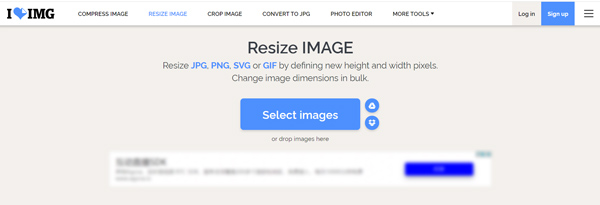
Αυτός ο διαδικτυακός μειωτής εικόνας σας επιτρέπει να μειώσετε τις εικόνες από το Google Drive και το Dropbox. Δεν απαιτεί σύνδεση ή εγγραφή λογαριασμού.
Βήμα 2Τώρα μπορείτε να συρρικνώσετε χειροκίνητα το μέγεθος της φωτογραφίας αλλάζοντας το πλάτος και το ύψος της εικόνας ή να επιλέξετε συγκεκριμένο ποσοστό συμπίεσης από 25% μικρότερο, 50% μικρότερο ή 75% μικρότερο. Στη συνέχεια, κάντε κλικ στο Αλλαγή μεγέθους εικόνων κουμπί στην κάτω δεξιά γωνία για να ξεκινήσετε τη μείωση της φωτογραφίας.
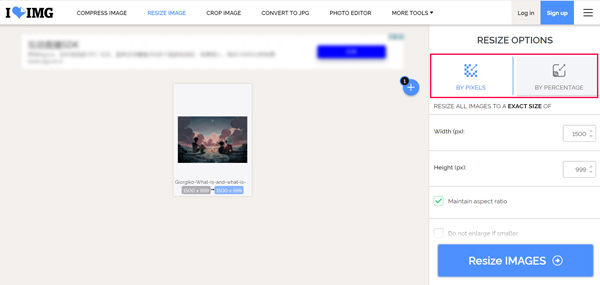
Βήμα 3Μετά τη συρρίκνωση της εικόνας, μπορείτε να κάνετε κλικ στο Λήψη μεγέθους εικόνων κουμπί για αποθήκευση των βελτιστοποιημένων αρχείων στον υπολογιστή σας. Εδώ μπορείτε επίσης να επιλέξετε Αποθηκεύστε στο Google Drive, Αποθήκευση στο Dropbox, ή Κοινή χρήση συνδέσμου λήψης ή σάρωση QR.
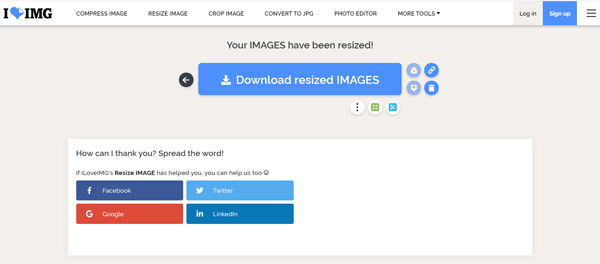
Μέρος 3. Πώς να μειώσετε μια εικόνα στο Photoshop
Adobe Photoshop είναι ένας από τους πιο διάσημους επεξεργαστές εικόνων που μπορεί να σας βοηθήσει να αντιμετωπίσετε διάφορα έργα επεξεργασίας εικόνας. Εάν έχετε εγκατεστημένο το Photoshop στον υπολογιστή σας, Windows 10/8/7 PC ή Mac, μπορείτε να βασιστείτε σε αυτό για να αλλάξετε εύκολα το μέγεθος μιας εικόνας και να μειώσετε το μέγεθος του αρχείου της. Μπορείτε να επιλέξετε να αλλάξετε το μέγεθος του πλάτους και του ύψους της εικόνας, να περικόψετε την εικόνα, να προσαρμόσετε την ανάλυση της εικόνας, να μειώσετε την ποιότητα και να κάνετε περισσότερες λειτουργίες για να μειώσετε μια εικόνα στο Photoshop.
Βήμα 1Εκκινήστε το Adobe Photoshop στον υπολογιστή σας και προσθέστε την εικόνα σας σε αυτόν.
Μειώνετε ένα αρχείο εικόνας στο Photoshop περικόπτοντας. Απλώς κάντε κλικ στο Καλλιέργεια κουμπί στην αριστερή γραμμή εργαλείων και, στη συνέχεια, περικόψτε χειροκίνητα την εικόνα για να αφαιρέσετε το ανεπιθύμητο περιθωριακό τμήμα.

Βήμα 2Για να μειώσετε την εικόνα στο Photoshop, μπορείτε επίσης να αλλάξετε το μέγεθος του πλάτους και του ύψους της εικόνας σας. Μπορείτε να κάνετε κλικ στο Εικόνα μενού στην κορυφή και επιλέξτε Μέγεθος εικόνας από την αναπτυσσόμενη λίστα.
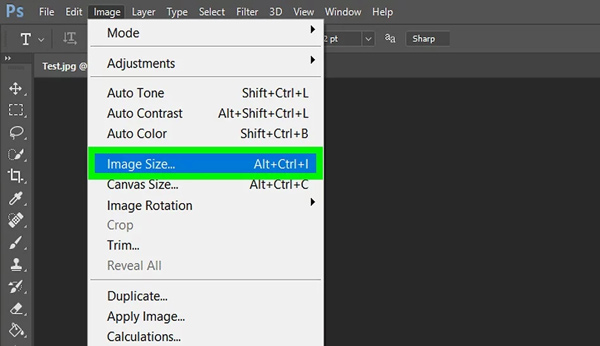
Στο αναδυόμενο παράθυρο διαλόγου Μέγεθος εικόνας, μπορείτε να εισαγάγετε νέο πλάτος και ύψος. Εδώ μπορείτε επίσης να προσαρμόσετε την ανάλυση εικόνας και το Resample.
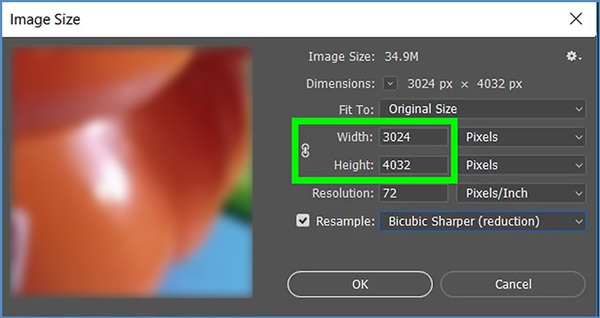
Βήμα 3Για να μειώσετε αποτελεσματικά το μέγεθος του αρχείου φωτογραφιών διατηρώντας παράλληλα υψηλή ποιότητα εικόνας, μπορείτε επίσης να χρησιμοποιήσετε το Αποθήκευση για ιστό δυνατότητα στο Photoshop. Μπορείτε να κάνετε κλικ Αρχεία μενού, επιλέξτε εξαγωγή, και στη συνέχεια επιλέξτε το Αποθήκευση για ιστό επιλογή.
Στο παράθυρο Αποθήκευση για Web, επιτρέπεται να επιλέξετε μια κατάλληλη μορφή εικόνας εξόδου από JPG, PNG, GIF και WBMP, να ελέγξετε την τιμή Ποιότητας και να αλλάξετε μέγεθος πλάτους και ύψους εικόνας.
Εδώ μπορείτε να κάνετε προεπισκόπηση των εφέ εικόνας εξόδου, συγκεκριμένο μέγεθος αρχείου, πόσο χρόνο θα χρειαστεί να ανοίξει η εικόνα σε έναν ιστότοπο και άλλες πληροφορίες στο κάτω αριστερό μέρος του παραθύρου προεπισκόπησης.

Βήμα 4Μετά τις λειτουργίες μείωσης της εικόνας, μπορείτε να κάνετε κλικ Αποθήκευση κουμπί και ακολουθήστε τις οδηγίες για να αποθηκεύσετε το συμπιεσμένο αρχείο στον υπολογιστή.
Μέρος 4. Συχνές ερωτήσεις για μείωση εικόνας
Ερώτηση 1. Πώς να μειώσετε μια φωτογραφία σε τηλέφωνο Android;
Όταν θέλετε να μειώσετε απευθείας τις φωτογραφίες στη συσκευή σας Android, όπως το τηλέφωνο Samsung, θα πρέπει να βρείτε μια εφαρμογή συμπιεστή εικόνας τρίτου μέρους από το Google Play Store. Όταν το εισάγετε, αναζητήστε εικόνα μικρού μεγέθους για να εντοπίσετε γρήγορα μια κατάλληλη εφαρμογή. Εάν δεν γνωρίζετε ποια πρέπει να χρησιμοποιήσετε, μπορείτε να δοκιμάσετε τη δημοφιλή εφαρμογή Photo Compress, Photo and Picture Resizer ή Resize Me.
Ερώτηση 2. Πώς να μειώσετε μια εικόνα σε υπολογιστή με Windows 10/8/7;
Εκτός από τα προτεινόμενα εργαλεία μείωσης εικόνας παραπάνω, μπορείτε επίσης να χρησιμοποιήσετε το ενσωματωμένο εργαλείο σχεδίασης και επεξεργασίας εικόνας των Windows, το Microsoft Paint για να μειώσετε το μέγεθος του αρχείου εικόνας. Ανοίξτε τη φωτογραφία σας στο Paint και, στη συνέχεια, επιλέξτε τη λειτουργία Αλλαγή μεγέθους για να αλλάξετε το μέγεθος του πλάτους και του ύψους.
Ερώτηση 3. Πώς να μειώσετε μια φωτογραφία σε Mac;
Όταν ανοίγετε μια εικόνα σε Mac με προεπισκόπηση, μπορείτε να χρησιμοποιήσετε τη δυνατότητα Προσαρμογή μεγέθους για να μειώσετε εύκολα το μέγεθος του αρχείου εικόνας από MB σε KB.
Συμπέρασμα
Πώς να μειώσετε μια φωτογραφία; Αφού διαβάσετε αυτήν την ανάρτηση, μπορείτε να μάθετε 3 χρήσιμες μεθόδους για να Μείωση εικόνας για μεταφόρτωση, κοινή χρήση ή εξοικονόμηση χώρου αποθήκευσης. Στην πραγματικότητα, μπορείτε επίσης να βασιστείτε σε ενσωματωμένο λογισμικό όπως το Paint ή το Preview για να αλλάξετε απλά το μέγεθος του αρχείου εικόνας. Λάβετε υπόψη ότι, όταν επιλέγετε να μειώσετε μια φωτογραφία, μην θυσιάζετε πολύ ποιότητα εικόνας για να έχετε το μικρότερο μέγεθος αρχείου.



 Αποκατάσταση στοιχείων iPhone
Αποκατάσταση στοιχείων iPhone Αποκατάσταση συστήματος iOS
Αποκατάσταση συστήματος iOS Δημιουργία αντιγράφων ασφαλείας και επαναφορά δεδομένων iOS
Δημιουργία αντιγράφων ασφαλείας και επαναφορά δεδομένων iOS iOS οθόνη εγγραφής
iOS οθόνη εγγραφής MobieTrans
MobieTrans Μεταφορά iPhone
Μεταφορά iPhone iPhone Γόμα
iPhone Γόμα Μεταφορά μέσω WhatsApp
Μεταφορά μέσω WhatsApp Ξεκλείδωμα iOS
Ξεκλείδωμα iOS Δωρεάν μετατροπέας HEIC
Δωρεάν μετατροπέας HEIC Αλλαγή τοποθεσίας iPhone
Αλλαγή τοποθεσίας iPhone Android Ανάκτηση Δεδομένων
Android Ανάκτηση Δεδομένων Διακεκομμένη εξαγωγή δεδομένων Android
Διακεκομμένη εξαγωγή δεδομένων Android Android Data Backup & Restore
Android Data Backup & Restore Μεταφορά τηλεφώνου
Μεταφορά τηλεφώνου Ανάκτηση δεδομένων
Ανάκτηση δεδομένων Blu-ray Player
Blu-ray Player Mac Καθαριστικό
Mac Καθαριστικό DVD Creator
DVD Creator Μετατροπέας PDF Ultimate
Μετατροπέας PDF Ultimate Επαναφορά κωδικού πρόσβασης των Windows
Επαναφορά κωδικού πρόσβασης των Windows Καθρέφτης τηλεφώνου
Καθρέφτης τηλεφώνου Video Converter Ultimate
Video Converter Ultimate Πρόγραμμα επεξεργασίας βίντεο
Πρόγραμμα επεξεργασίας βίντεο Εγγραφή οθόνης
Εγγραφή οθόνης PPT σε μετατροπέα βίντεο
PPT σε μετατροπέα βίντεο Συσκευή προβολής διαφανειών
Συσκευή προβολής διαφανειών Δωρεάν μετατροπέα βίντεο
Δωρεάν μετατροπέα βίντεο Δωρεάν οθόνη εγγραφής
Δωρεάν οθόνη εγγραφής Δωρεάν μετατροπέας HEIC
Δωρεάν μετατροπέας HEIC Δωρεάν συμπιεστής βίντεο
Δωρεάν συμπιεστής βίντεο Δωρεάν συμπιεστής PDF
Δωρεάν συμπιεστής PDF Δωρεάν μετατροπέας ήχου
Δωρεάν μετατροπέας ήχου Δωρεάν συσκευή εγγραφής ήχου
Δωρεάν συσκευή εγγραφής ήχου Ελεύθερος σύνδεσμος βίντεο
Ελεύθερος σύνδεσμος βίντεο Δωρεάν συμπιεστής εικόνας
Δωρεάν συμπιεστής εικόνας Δωρεάν γόμα φόντου
Δωρεάν γόμα φόντου Δωρεάν εικόνα Upscaler
Δωρεάν εικόνα Upscaler Δωρεάν αφαίρεση υδατογραφήματος
Δωρεάν αφαίρεση υδατογραφήματος Κλείδωμα οθόνης iPhone
Κλείδωμα οθόνης iPhone Παιχνίδι Cube παζλ
Παιχνίδι Cube παζλ